بدون شک در جریان مشکلاتی که برای فبلت گلکسی نوت 7 سامسونگ به وجود آمد، هستید. فبلت نوت 7 سامسونگ که جانشین فبلت گلکسی نوت 5 بود، چند روز پیش از عرضه به بازار فراخوانی شد. دلیل این فراخوانی مربوط به مشکلاتی بود که در عملکرد باتری این محصول به وجود آمد و منجر به داغ شدن و گاها انفجار باتری آن میشد.
سامسونگ بعد از فراخوانی فبلت گلکسی نوت 7 اعلام کرد که نسخههای جایگزین این فبلت بدون هیچ مشکل و نقص فنی به طور رایگان در اختیار مشتریان این شرکت قرار میگیرند. اما متاسفانه مدتی پس از عرضه نسخههای جایگزین این فبلت، مشخص شد که سری دوم این محصولات هم از نظر عملکرد باتری دچار مشکل هستند. مشکلات گزارش شده شامل موارد همچون داغ شدن بیش از اندازه باتری، خالی شدن بیدلیل شارژ آن و در برخی از موارد انفجار باتری بودند.
ادامه پیدا کردن این موضوع سبب شد که سامسونگ مجبور شود که به طور رسمی درخواست لغو فروش و استفاده از فبلت گلکسی نوت 7 را ارائه کند. اطلاعات دقیقتر مربوط به این موضوع را میتوانید از مقاله "سامسونگ رسما درخواست لغو جهانی فروش گلکسی نوت 7 را صادر کرد" مطالعه کنید. بنابراین داستان عرضه فبلت نوت 7 پایان غمانگیزی را به همراه داشت و ظاهرا فبلت گلکسی نوت 7 امسال روانه بازار نمیشود. اما با توجه به اینکه فبلت نوت 7 رسما معرفی شد و برای مدت زمان کوتاهی در اختیار کاربران قرار گرفت، با قابلیتها و ویژگیهای منحصر به فرد آن آشنا هستیم.
حال که فبلت گلکسی نوت 7 سامسونگ روانه بازار نمیشود، پیادهسازی قابلیتها و ویژگیهای منحصر به فرد آن در فبلت گلکسی نوت 5 میتواند ایده بسیار جالبی باشد. ما در این مقاله قصد داریم که به آموزش نحوه انجام این امر بپردازیم. اگر تمایل دارید که استفاده از قابلیتهای نوت 7 را در فبلت گلکسی نوت 5 خود تجربه کنید، نگاهی به ادامه این مقاله اختصاصی داشته باشید.
اضافه کردن منوی کناری لبه خمیده نمایشگر نوت 7 به فبلت گلکسی نوت 5
یکی از ویژگیهای منحصر به فرد فبلت گلکسی نوت 7 سامسونگ مربوط به لبههای خمیده صفحه نمایش آن میشد اما همانطور که میدانید فبلت نوت 5 از صفحه نمایشی فبلت یا صاف بهره میبرد. حال ما قصد داریم که منوی کناری لبه خمیده نمایشگر فبلت نوت 7 را در فبلت گلکسی نوت 5 پیادهسازی کرده و از آن استفاده کنیم.
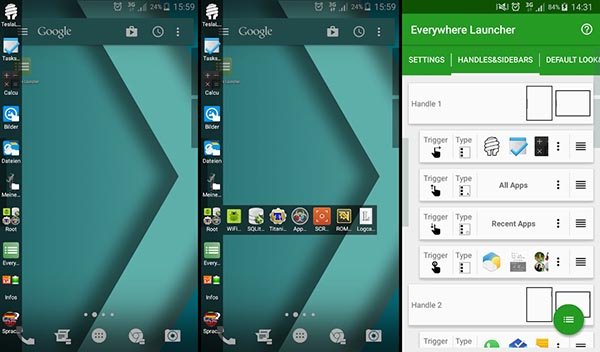
برای انجام این کار کافی است که یک اپلیکیشن اختصاصی با نام Ivy Slider داشته باشید. این اپلیکیشن یک منوی اختصاصی را به بخش کناری صفحه نمایش فبلت گلکسی نوت 5 اضافه میکند که کارایی آن مشابه با لبه خمیده صفحه نمایش گلکسی نوت 7 خواهد بود. به منظور دانلود اپلیکیشن Ivy Launcher از گوگل پلی استور (Google Play Store) بر روی آیکون زیر کلیک کنید.
دانلود اپلیکیشن Ivy Launcher از گوگل پلی استور:
ساخت فایل گیف (GIF) در فبلت گلکسی نوت 5
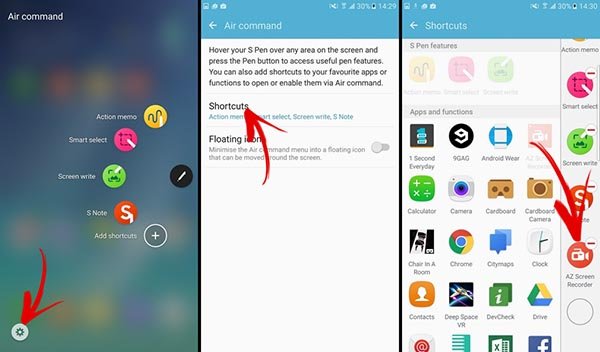
یکی دیگر از ویژگیهای منحصر به فرد فبلت گلکسی نوت 7 مربوط به توانایی آن در ساخت بدون دردسر فایلهای گیف (GIF) میشد. خوشبختانه بدین منظور اپلیکیشنهای متعددی ارائه شدهاند که با نصب هر یک از آنها در فبلت گلکسی نوت 5، میتوانید قابلیت ساخت فایل گیف را به این محصول اضافه کنید. در این بین اپلیکیشن AZ Screen Recorder یکی از بهترین گزینههای پیش رویتان محسوب میشود.
دانلود اپلیکیشن AZ Screen Recorder از گوگل پلی استور:
استفاده از قلم S Pen گلکسی نوت 7 در نوت 5
قلم S Pen فبلت گلکسی نوت 7 سامسونگ نسبت به قلم S Pen فبلت نوت 5 بهبود عملکرد یافته بود. ضخامت نوک این قلم کاهش چشمگیری داشته و از 1.6 میلیمتر به 0.7 میلیمتر تقلیل داده شده است. همچنین حساسیت قلم S Pen نوت 7 نسبت به قلم S Pen موجود در فبلت نوت 5 بیشتر است. اما تفاوت مابین قلم S Pen این دو محصول به آن معنا نیست که نمیتوانید قلم آنها را جابجا کنید!

هم اکنون در برخی از فروشگاهها، قلم S Pen فبلت گلکسی نوت 7 به عنوان لوازم جانبی به فروش میرسد. کاربران فبلت گلکسی نوت 5 سامسونگ میتوانند نسبت به خرید یک نمونه از این قلمها اقدام کرده و به این صورت از نسخه ارتقا, یافته قلم S Pen فبلت نوت 7 در فبلت گلکسی نوت 5 خود استفاده کنند.
اضافه کردن "وضعیت شب" (Night Mode) فبلت نوت 7 به فبلت گلکسی نوت 5
فبلت گلکسی نوت 7 اولین محصول شرکت سامسونگ بوده که در آن "وضعیت شب" یا همان "Night Mode" ارائه شده بود. به موجب وجود این قابلیت، صفحه نمایش فبلت نوت 7 در به شکلی تغییر رنگ میداد که منجر به اذیت شدن چشم کاربر نشود و رنگهای گرمتری را نمایش دهد.
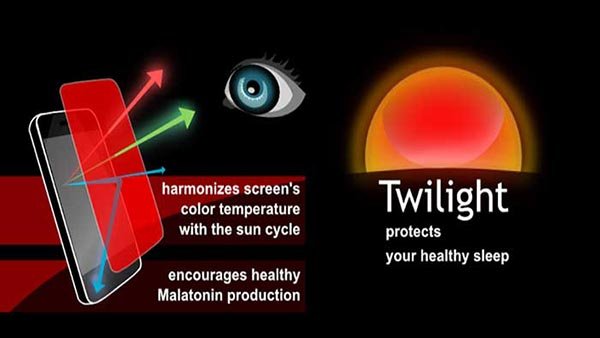
استفاده از این ویژگی در فبلت گلکسی نوت 5 هم امکانپذیر خواهد بود، اما به این منظور باید از یک اپلیکیشن جداگانه استفاده کنید. اپلیکیشن Twilight یک نمونه از بهترین اپلیکیشن موجود با قابلیت فیلتر کردن رنگهای صفحه نمایش است که با نصب آن در فبلت نوت 5 میتوانید "حالت شب" یا همان "Night Mode" فبلت نوت 7 را شبیهسازی کنید.
دانلود اپلیکیشن Twilight از گوگل پلی استور:
استفاده از قابلیت "نمایشگر همیشه روشن" فبلت نوت 7 در گلکسی نوت 5
یکی دیگر از ویژگیها یا قابلیتهای منحصر به فرد فبلت گلکسی نوت 7 مربوط به قابلیت "نمایشگر همیشه روشن" یا همان "Always On Display" این محصول میشود. تاکنون اپلیکیشنهای متعددی به منظور شبیهسازی این قابلیت در سایر دستگاههای اندرویدی ارائه شدهاند اما طبق بررسی که داشتیم، اغلب این اپلیکیشنها با باگ و مشکلاتی همراه هستند.
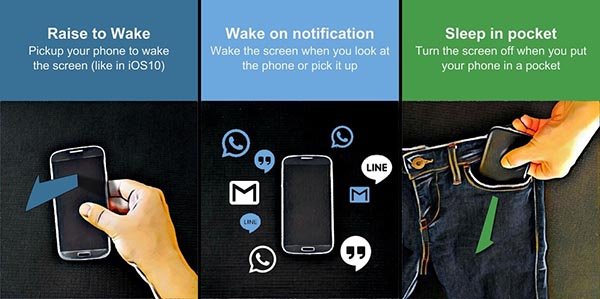
بنابراین توصیه میکنیم که به منظور شبیهسازی قابلیت "نمایشگر همیشه روشن" در فبلت گلکسی نوت 5 از این اپلیکیشنها استفاده نکنید، بلکه از اپلیکیشنی با نام SmartWake استفاده کنید. اپلیکیشن SmartWake عملکرد عالی دارد و در صورت دریافت نوتیفیکیشن به طور خودکار نمایشگر دستگاه را روشن میکند. همچنین روشن شدن خودکار صفحه نمایش به محض بالا آوردن گوشی و خاموش شدن خودکار آن با پایین بردن گوشی هم از دیگر ویژگیهای این اپلیکیشن فوقالعاده است.
دانلود اپلیکیشن SmartWake از گوگل پلی استور:
اضافه کردن قابلیت ترجمه آنی نوت 7 به فبلت گلکسی نوت 5
یکی دیگر از قابلیتها یا ویژگیهای منحصر به فرد فبلت گلکسی نوت 7 مربوط به بهرهمندی آن از قابلیت ترجمه آنی میشد. بدین منظور کاربر باید کلمه مورد نظر خود را با استفاده از قلم S Pen دستگاه انتخاب میکرد. این قابلیت چندان هم کاربردی به نظر نمیرسید و ما بررسیهای خود جایگزین بسیار بهتری برای آن یافتهایم!
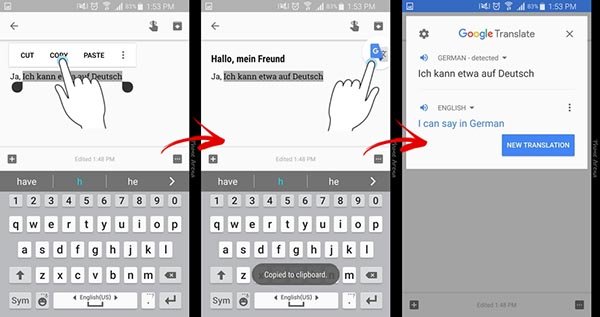
شما با نصب اپلیکیشن Google Translate در فبلت گلکسی نوت 5 یا هر دستگاه اندرویدی دیگری میتوانید به یک مترجم آنلاین قدرتمند و بسیار عالی دسترسی داشته باشید که به منظور استفاده از آن نیازی به بکارگیری قلم S Pen وجود ندارد. بنابراین با دانلود و نصب اپلیکیشن Google Translate میتوانید قابلیت ترجمه آنی فبلت نوت 7 را به گلکسی نوت 5 اضافه کنید.
دانلود اپلیکیشن Google Translate از گوگل پلی استور:
استفاده از قابلیت زوم گلکسی نوت 7 در فبلت نوت 5
یکی از ویژگیهای خاص فبلت گلکسی نوت 7 مربوط به قابلیت زوم آن با استفاده از قلم S Pen بود. این قابلیت به صورت مستقیم یا با استفاده از اپلیکیشن خاصی در فبلت نوت 5 قابل پیادهسازی نیست اما برای این عمل میتوانید از دو روش مرتبط با رابط کاربری تاچویز (ToucWiz) سامسونگ استفاده کنید.
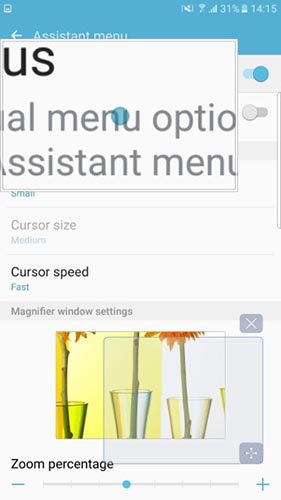
در روش اول باید از منوی "Assistant menu" استفاده کنید. بدین منظور وارد بخش "Settings" فبلت نوت 5 شده و گزینه "Accessibility" را انتخاب کنید. پس از آن گزینه "Dexterity and interaction" را انتخاب کرده و نهایتا به منوی "Assistant menu" مراجعه کنید. به سمت پایین حرکت کنید تا به منوی بزرگنمایی مشابه با تصویر فوق دسترسی یابید.
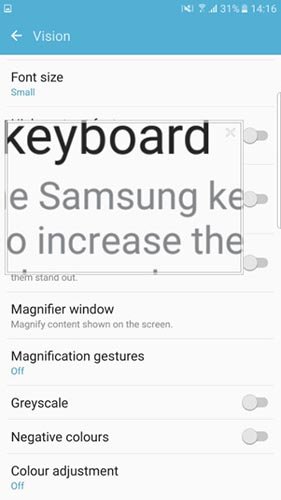
در روش دوم منوی "Vision menu" استفاده میکنیم. بدین منظور وارد بخش "Settings" فبلت نوت 5 شده و گزینه "Accessibility" را انتخاب کنید. پس از آن گزینه "Dexterity and interaction" را انتخاب کرده و گزینه Vision را لمس کنید. در این شرایط یک پنجره بزرگنمایی به صورت پاپآپ نمایان میشود.
جمعبندی
همانطور که مشاهده کردید، در این مقاله به ترفندهایی اشاره کردیم که با استفاده از آنها میتوانید قابلیتها و ویژگیهای منحصر به فرد فبلت گلکسی نوت 7 را در فبلت نوت 5 پیادهسازی کنید. بنابراین دیگر نگران عدم عرضه فبلت گلکسی نوت 7 نباشید و قابلیتهای آن را با استفاده از روشهای فوق در فبلت نوت 5 به همراه داشته باشید.
=========================
شاید به این مطالب هم علاقهمند باشید:
ماهنامه شبکه را از کجا تهیه کنیم؟
ماهنامه شبکه را میتوانید از کتابخانههای عمومی سراسر کشور و نیز از دکههای روزنامهفروشی تهیه نمائید.
ثبت اشتراک نسخه کاغذی ماهنامه شبکه
ثبت اشتراک نسخه آنلاین
کتاب الکترونیک +Network راهنمای شبکهها
- برای دانلود تنها کتاب کامل ترجمه فارسی +Network اینجا کلیک کنید.
کتاب الکترونیک دوره مقدماتی آموزش پایتون
- اگر قصد یادگیری برنامهنویسی را دارید ولی هیچ پیشزمینهای ندارید اینجا کلیک کنید.











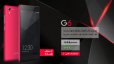
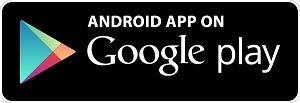
































نظر شما چیست؟